Organigramme dynamique dans Google Slides
Voici l’astuce pour avoir un organigramme dynamique dans Gslides à partir de données dans GSheets. Merci Jean-Paul JOURDAN pour cet article. Veuillez créer un compte pour lire la suite de cette ressource L’accès à […]
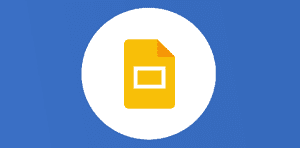
Organigramme dynamique dans Google Slides

Voici l’astuce pour avoir un organigramme dynamique dans Gslides à partir de données dans GSheets.
Merci Jean-Paul JOURDAN pour cet article.
Veuillez créer un compte pour lire la suite de cette ressource
L’accès à cette ressource se fait gratuitement en créant un compte Numerifan. Les abonnements payants donnent également accès aux cours gratuits.

Cet article est réservé aux abonnés. Pourquoi ?
Fournir tout ce contenu nous demande beaucoup de temps, des ressources et une veille permanente. Accédez à ce contenu en rejoignant notre super communauté, pour tous nous remercier 💪
Besoin d'un peu plus d'aide sur Google Slides ?
Des formateurs sont disponibles toute l'année pour vous accompagner et optimiser votre utilisation de Google Slides, que ce soit pour votre entreprise ou pour vos besoins personnels !
Découvrir nos formations Google Slides
- Articles connexes
- Plus de l'auteur

 Sheets
Sheets  Agenda
Agenda  Forms
Forms  Apps Script
Apps Script  Gmail
Gmail  Chat
Chat  Meet
Meet  Contacts
Contacts  Chrome
Chrome  Sites
Sites  Looker Studio
Looker Studio  Slides
Slides  Docs
Docs  Drive
Drive  AppSheet
AppSheet  Admin Workspace
Admin Workspace 
 Android
Android  Chromebook
Chromebook  Equipements Google
Equipements Google  Google Cloud Platform
Google Cloud Platform  Google Photos
Google Photos  Maps
Maps  Youtube
Youtube 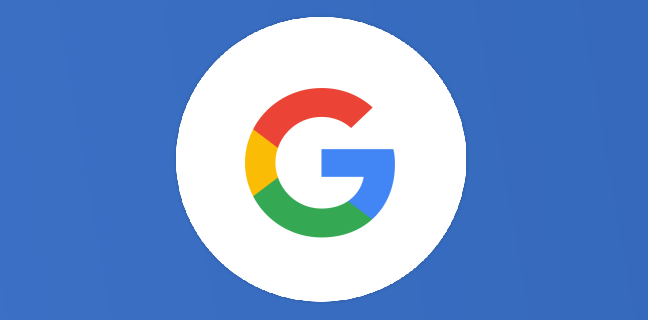
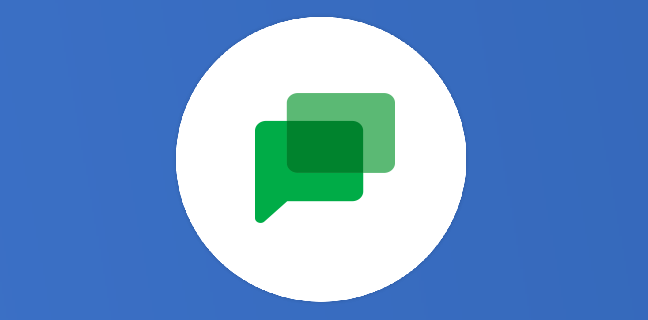
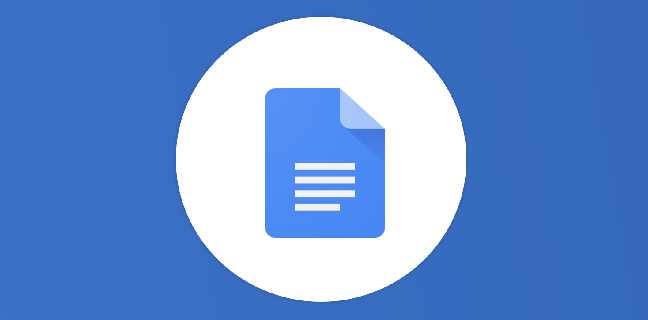

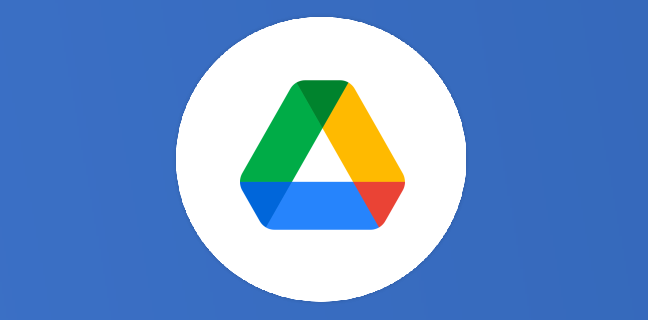
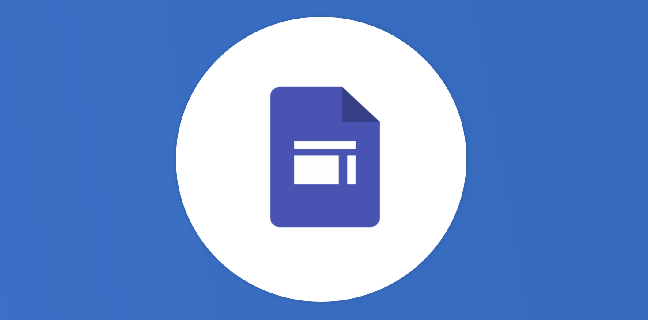




bonjour et merci pour l’astuce, en fait je me suis dit que ça aurait pu servir comme pour un trombinoscope ?
je suis en train de me casser les dents là dessus en ce moment (trombinoscope pour association)
j’ai joué avec de la fonction « =IMAGE(« » pour insérer des photos dont je récupére l’url, mais je voudrais les faire ressortir facilement dans un graphique…